Heim >Software-Tutorial >mobile Applikation >So erstellen Sie ein dynamisches Hintergrundbild auf dem iPhone. Ein Muss für Anfänger: Vier Schritte zum Erstellen Ihres eigenen dynamischen Hintergrundbilds auf einem Apple-Mobiltelefon
So erstellen Sie ein dynamisches Hintergrundbild auf dem iPhone. Ein Muss für Anfänger: Vier Schritte zum Erstellen Ihres eigenen dynamischen Hintergrundbilds auf einem Apple-Mobiltelefon
- WBOYWBOYWBOYWBOYWBOYWBOYWBOYWBOYWBOYWBOYWBOYWBOYWBnach vorne
- 2024-02-06 13:51:172634Durchsuche
Der PHP-Editor Xigua bietet Ihnen eine Anleitung, wie Sie Ihr eigenes iPhone-Live-Hintergrundbild erstellen. In diesem Tutorial stellen wir vier einfache Schritte vor, die Anfängern dabei helfen sollen, sich die Fertigkeiten zum Erstellen dynamischer Hintergrundbilder leicht anzueignen. Egal, ob Sie Ihr Lieblingsvideo oder -foto als Live-Hintergrund festlegen oder einige coole Animationseffekte ausprobieren möchten, dieser Artikel liefert Ihnen detaillierte Schritte und Tipps. Werfen wir einen Blick darauf, wie Sie Ihr eigenes iPhone-Live-Hintergrundbild erstellen!
Es sind nur vier Schritte erforderlich, um ein dynamisches Hintergrundbild auf einem Apple-Telefon festzulegen. Öffnen Sie „Einstellungen“, klicken Sie auf die Option „Hintergrund“, klicken Sie in den „Hintergrund“-Einstellungen auf „Neues Hintergrundbild auswählen“, rufen Sie die Benutzeroberfläche „Auswählen“ auf und klicken Sie Wählen Sie „Dynamisches Hintergrundbild“ und wählen Sie schließlich „Nur das dynamische Hintergrundbild aus, das Ihnen gefällt“. Schauen wir uns die detaillierten Schritte unten an.
1. Suchen Sie die Schaltfläche „Einstellungen“ im Apple-Mobilbetriebssystem und klicken Sie zum Aufrufen.
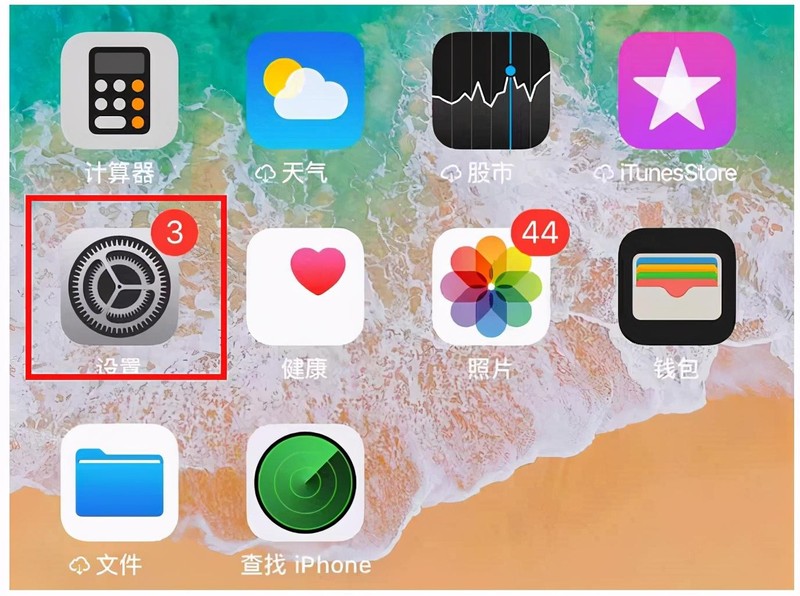
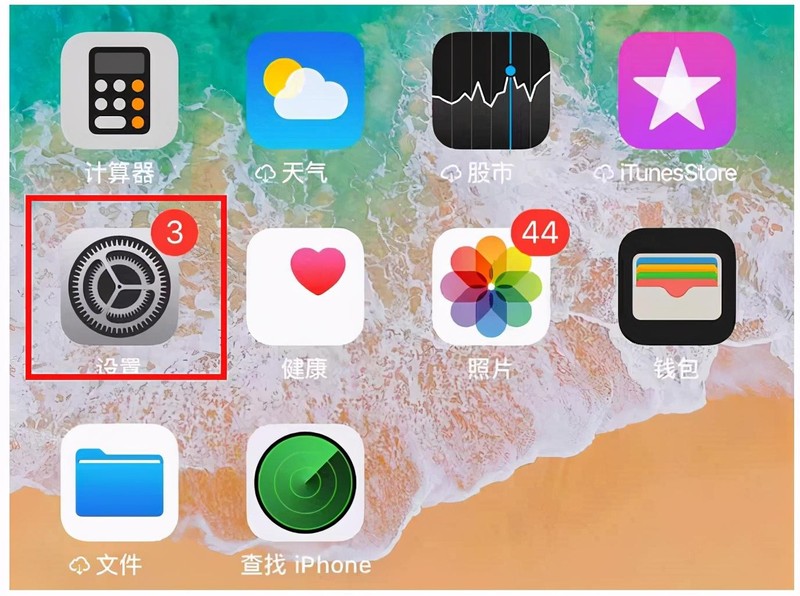
2. Wählen Sie in der Benutzeroberfläche „Einstellungen“ die Option „Hintergrund“.
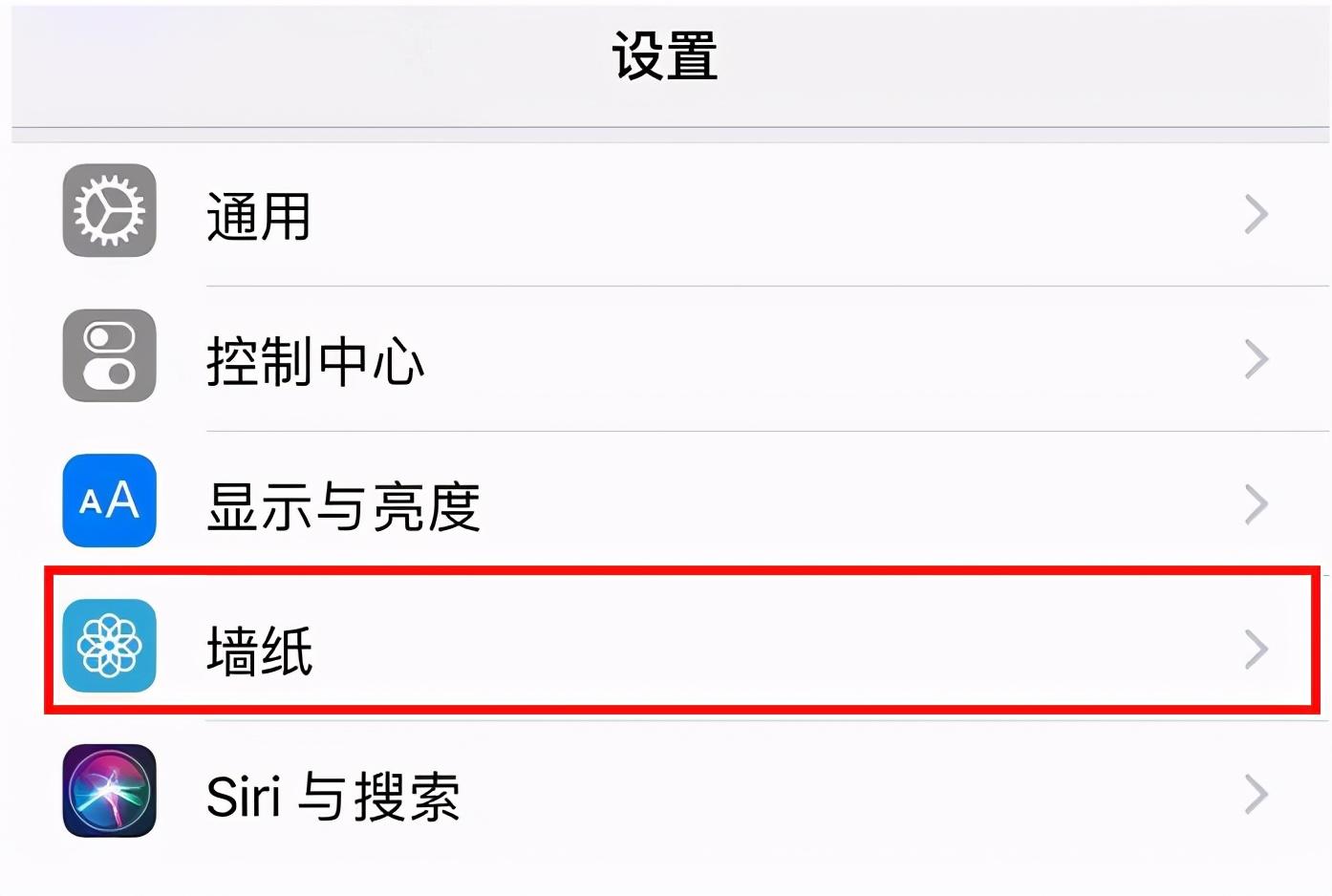
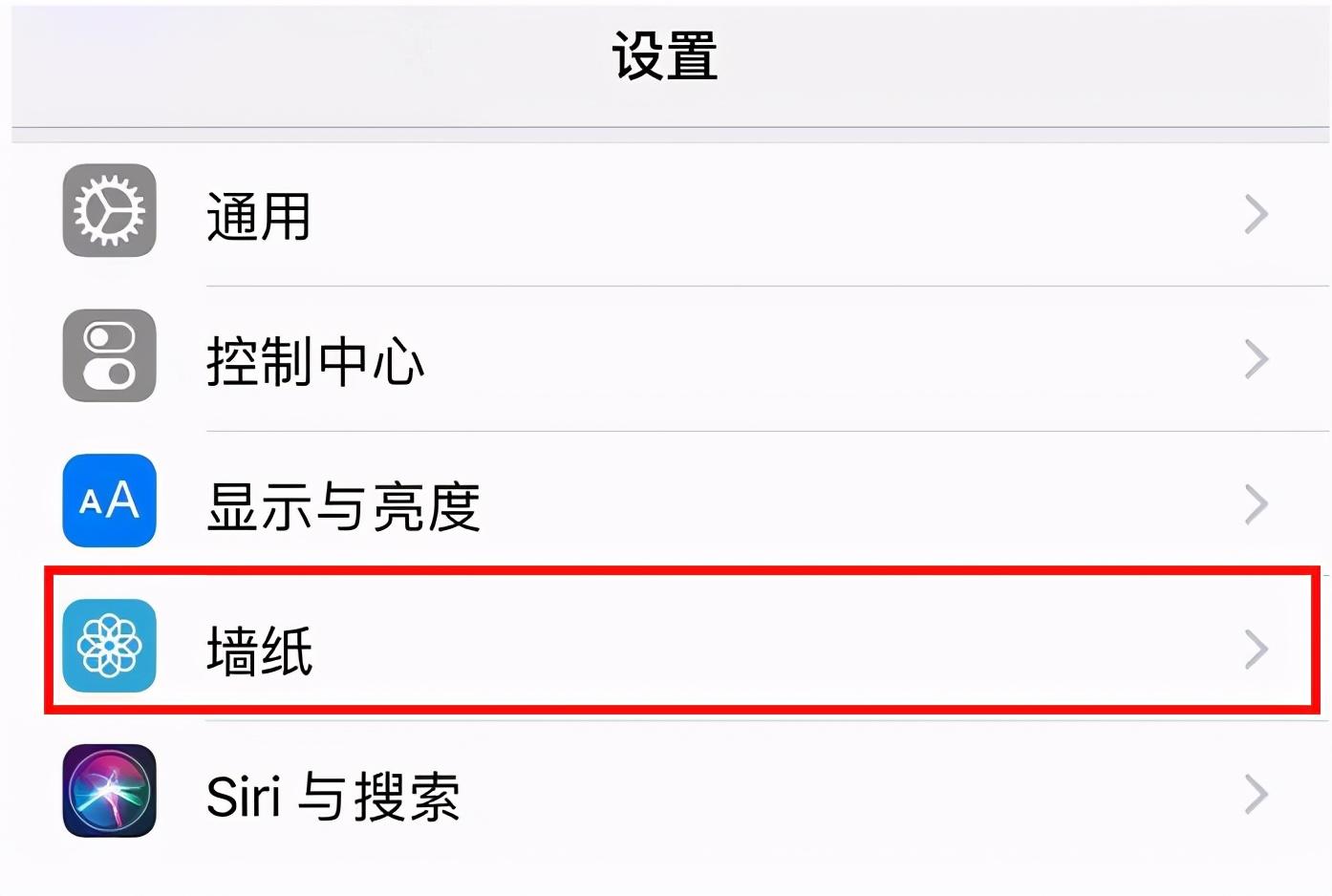
3. Klicken Sie in der Benutzeroberfläche „Hintergrund“ auf „Neues Hintergrundbild auswählen“, um die Benutzeroberfläche „Auswählen“ aufzurufen.
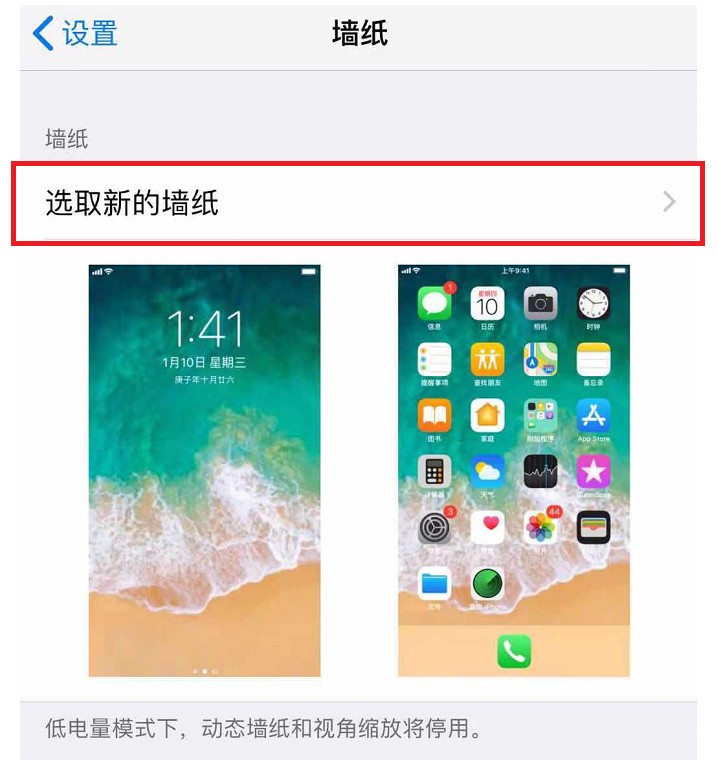
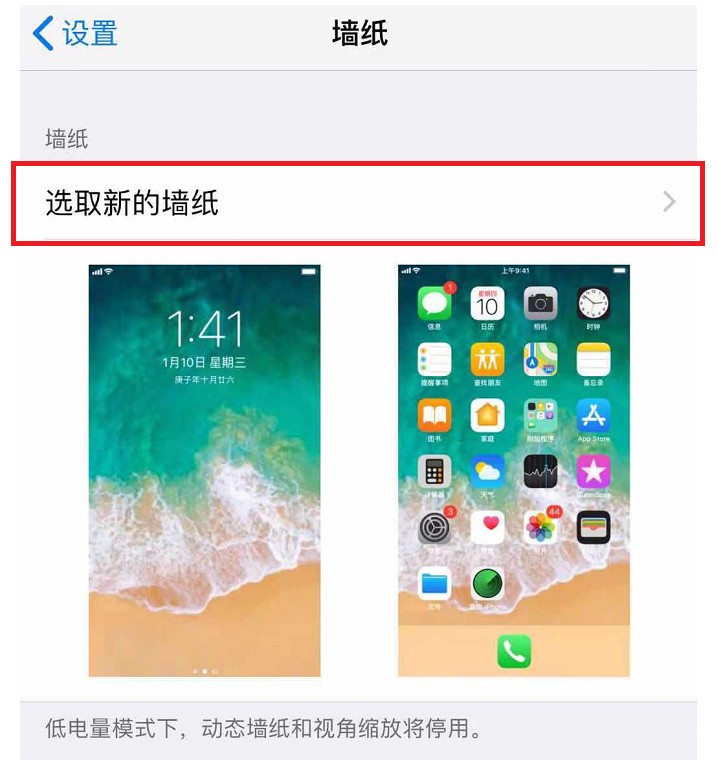
4. Klicken Sie in der „Auswählen“-Oberfläche auf „Dynamisches Hintergrundbild“ und wählen Sie in der Liste „Dynamisches Hintergrundbild“ das dynamische Hintergrundbild aus, das Ihnen gefällt.
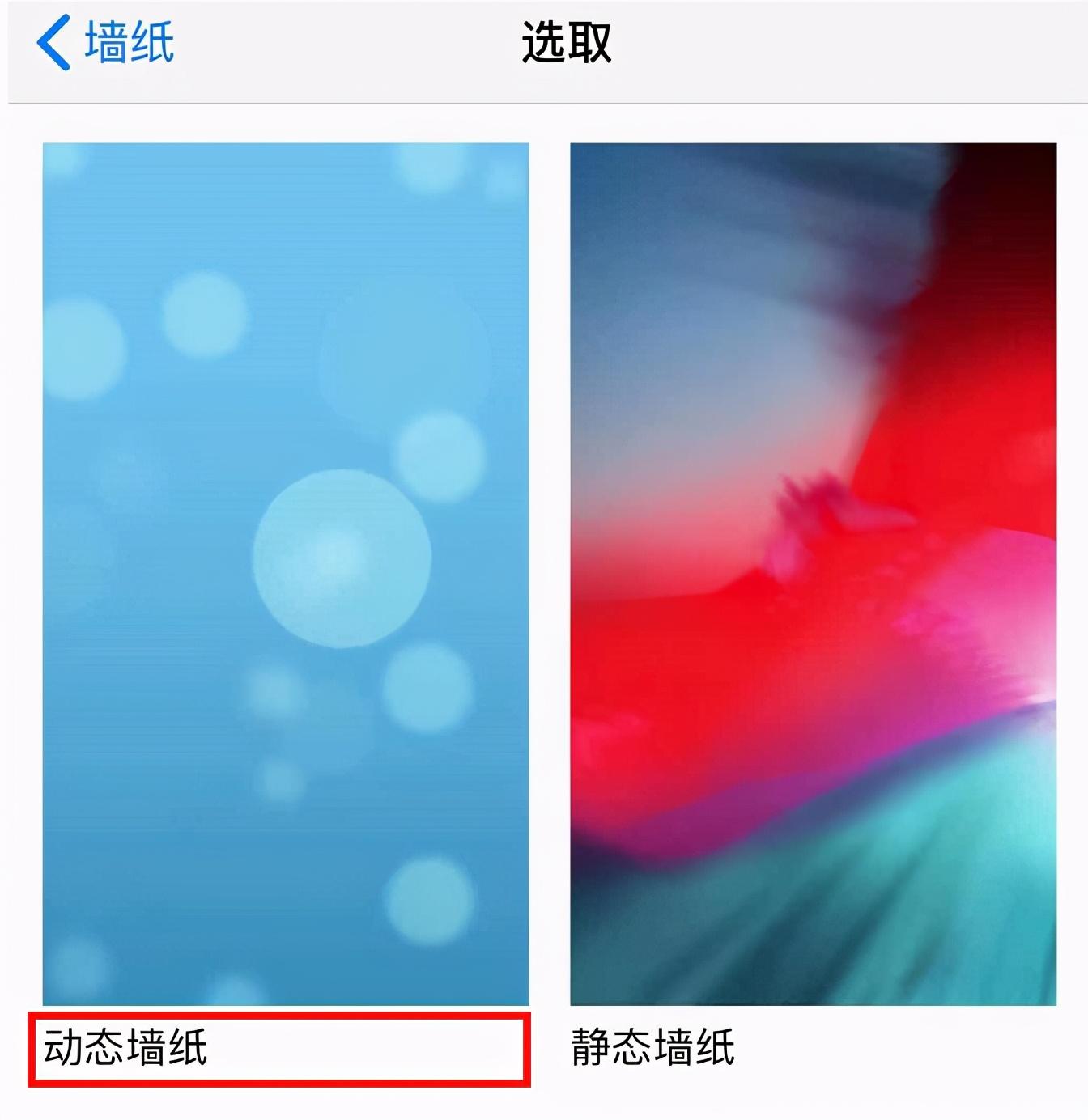
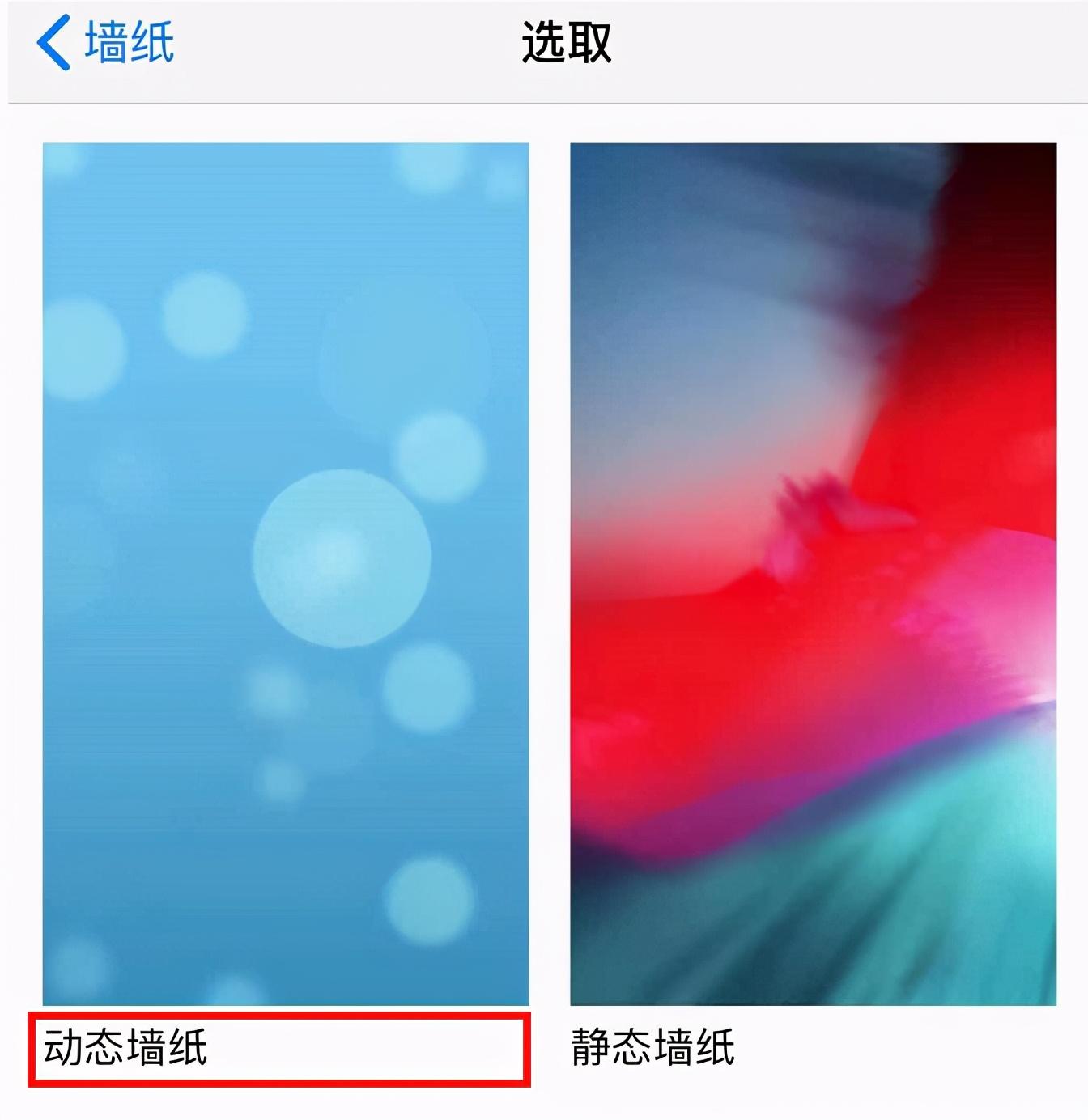
Es gibt nur wenige der mit dem System gelieferten dynamischen Hintergrundbilder. Wenn Sie neue Dynamiken benötigen, können Sie eine spezielle Anwendung herunterladen oder Ihr eigenes dynamisches Hintergrundbild erstellen und es dann in das Album einfügen Führen Sie die oben genannten Schritte aus, um es dem Album mit animierten Bildern als Hintergrundbild hinzuzufügen. Darüber hinaus verbrauchen dynamische Hintergrundbilder mehr Strom als statische Hintergrundbilder.
Das obige ist der detaillierte Inhalt vonSo erstellen Sie ein dynamisches Hintergrundbild auf dem iPhone. Ein Muss für Anfänger: Vier Schritte zum Erstellen Ihres eigenen dynamischen Hintergrundbilds auf einem Apple-Mobiltelefon. Für weitere Informationen folgen Sie bitte anderen verwandten Artikeln auf der PHP chinesischen Website!

